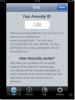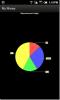Slik røtter jeg AT&T Samsung Galaxy S II [ODIN Method] [Guide]
I tilfelle du valgte å gå til en AT&T Samsung Galaxy S II og nå venter på rot, er ventetiden over! Utvikling for AT&T Samsung Galaxy S2 startet med en gang kjernekilden til telefonen ble gjort tilgjengelig. Og resultatene så langt har vært kjempebra! Utviklere har ikke bare klart å lage en tilpasset aksjekjerne med rot, men det er et par populære ROM-porter tilgjengelige for å blinke. Senior XDA-medlem og Android-utvikler, Entropy512, ga ut en aksje og forhåndsrotet kjerne pakket i aksjesystembilde. Å blinke dette systembildet vil ikke bare gi deg root-tilgang på telefonen, men vil også fjerne bruken av enheten din hvis du har blinket en dårlig PIT-fil tidligere.
Her er trinn for trinn-guide til root AT & T Samsung Galaxy S II med modifisert kjerne:
Krav:
- KIES
- ODIN
- Flashable systembildefil
Bruksanvisning:
Ansvarsfraskrivelse: Følg denne veiledningen på egen risiko. AddictiveTips er ikke ansvarlig hvis enheten din blir skadet eller murt under prosessen.
- Det første trinnet er å laste ned KIES og installere den på datamaskinen din. Dette vil installere det nødvendige
 drivere på din PC for at ODIN skal fungere uten problemer.
drivere på din PC for at ODIN skal fungere uten problemer. - Etter at du er ferdig med å laste ned KIES og installere den på PCen din, kan du laste ned ODIN fra lenken i Krav-delen.
- Pakk nå ut ODIN-zip-mappen [Du trenger 7zip for å trekke ut dette arkivet], lag en ny mappe som heter ODIN på skrivebordet ditt og kopier de ekstraherte filene til denne mappen.
- Når det er gjort, kan du laste ned ZIP-filen fra System Image herfra, trekke ut PDA.tar og kopiere den til ODIN-mappen på skrivebordet.
- Klikk nå på Odin3 V1.85 for å starte applikasjonen.
- Slå av telefonen helt og start den hele mens du holder volumknappen nede samtidig med hjemme- og på / av-knappene.
- Når du er i nedlastingsmodus, kobler du telefonen til datamaskinen via USB-kabelen som fulgte med telefonen.
- Nå skal du se COM 20-porten uthevet med gult i ODIN-applikasjonsvinduer. La bare Auto Reboot være merket og fjerne merket for alle andre alternativer.
- Klikk nå på PDA-fanen og velg PDA.tar-filen du lastet ned og kopierte til ODIN-mappen tidligere.
- Etter at du har valgt filen, klikker du på Start.
- Nå kan du lene deg tilbake og slappe av mens ODIN blinker denne kjernen på telefonen.
- Etter at prosedyren er fullført, starter telefonen på nytt.
- I tilfelle telefonen din havner i en oppstartslus etter å ha blinket .tar-filen, må du starte telefonen på nytt i 3e utvinning og gjøre tilbakestilling av Wipe / Data.
Hvis du har problemer, kan du ta turen til XDA tråd for live utviklerstøtte.
Søke
Siste Innlegg
Omtrent for iPhone: Del delte bilder automatisk via Internett og Facebook
De siste årene har sosiale nettverk handlet om å gi brukere kontrol...
My Money: Personal Finance Management Android-app med grafer og diagrammer
Mine penger er en gratis og enkel å bruke budsjettstyringsapp for A...
"Vi er i" er Bings nye Meet-Up Organizer-app for Windows Phone 7
Nesten enhver person som har mer enn 2 venner har opplevd situasjon...